wps表格如何设置密码
摘要:工作表的设置:工作表设置只读权限为例1、首先我们打开需要设置密码的文件,点击“审阅”菜单,在菜单中选择“...
工作表的设置:
工作表设置只读权限为例
1、首先我们打开需要设置密码的文件,点击“审阅”菜单,在菜单中选择“保护工作表”,
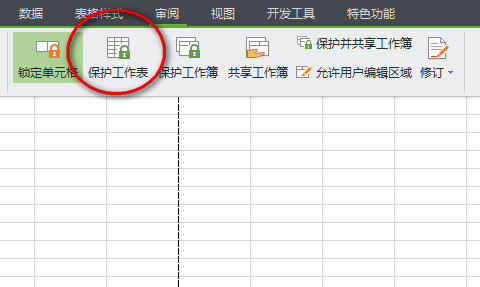
2、输入密码,设置权限根据自己的需求设置
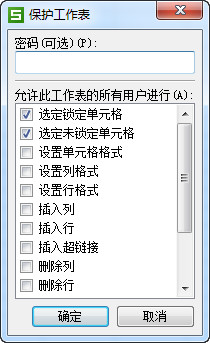
3、点击“确定”后在输入一次刚刚设置的密码,点击确定
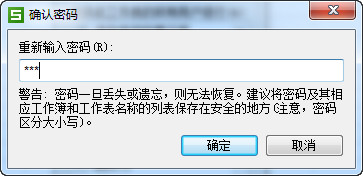
4、被设置密码后,再修改系统就会提示警告。
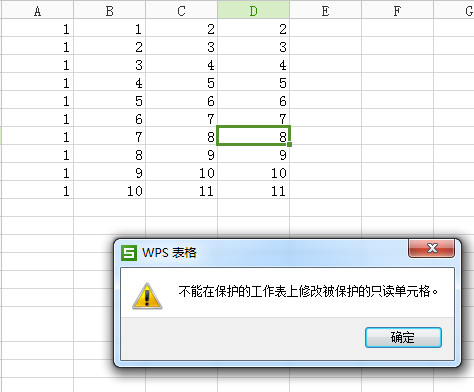
5、若果你要再次进行编辑,那么你就要在“审阅”菜单中,选择“撤销工作表保护”,
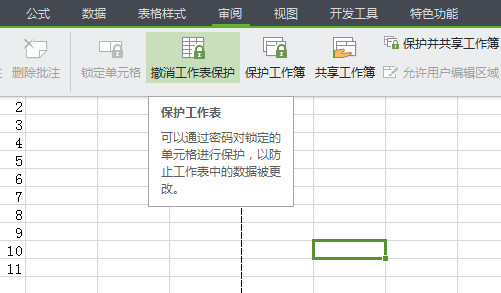
6、在弹出的对话框中输入密码,点击确定
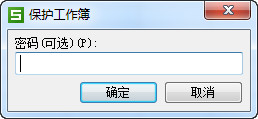
【wps表格如何设置密码】相关文章:
上一篇:
wps表格要怎么画斜线
下一篇:
wps表格怎么设置打印区域?
